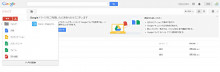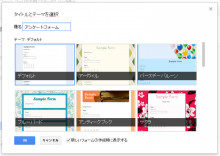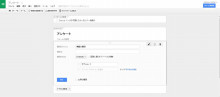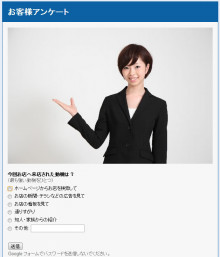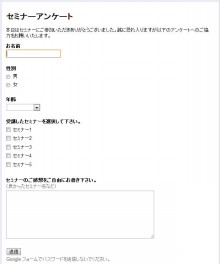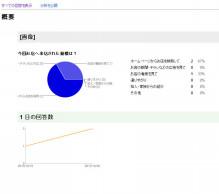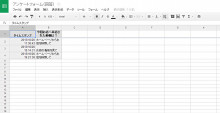携帯やパソコンからアンケートを取りたいなーとか
スマホで出欠を取りたいなーとか
そう思ったことはありませんか?
でも今回だけのために、レンタルサーバー借りたくないんだよねー
と思っているアナタ
アンケートページ???
CGIとかなんとかプログラムが必要?
よくわからないんだよねー
と思っているアナタ
Gmailのアドレスを持っていれば
Googleのアカウントを持っていれば
「Googleドライブ」というものを使って簡単に作ることができます
アンケートページの作り方
(※2013年10月現在の画面です。)
「Googleドライブ」のページにアクセス
http://www.google.com/intl/ja/drive/about.html
↓
「ドライブを使う」ボタンを押す
↓
Googleアカウントへログイン
↓
マイドライブ という画面が出てきます。
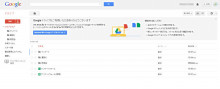
「アイテムを追加」で複数のアンケートを載せたり、手持ちの画像を入れることもできますよ。
たとえば・・・来店動機アンケートはこんな感じ
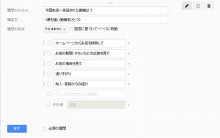
→ラジオボタンと画像を使いました。
そして・・・セミナーアンケート
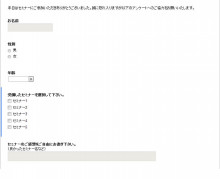
→上から テキストボックス、ラジオボタン、リストから選択、チェックボックス、段落テキストを使いました。
(ラジオボタンは1つだけ選択して欲しいとき、チェックボックスは複数回答OKのとき使います。)
「フォームを送信」ボタンを押して、できあがりホームページのアドレスをゲット!
(共有するリンクの部分です)
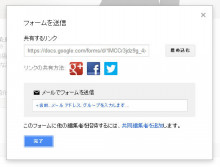
作ったページをtwitterやfacebookに載せたり、メールで送ることもできますよ。
「埋め込み」を使うと、自分のホームページに埋め込むこともできます。
「回答を受付中」ボタンを押すと、「回答を受け付けていません」に切り替わり、アンケートを締め切ることができます。
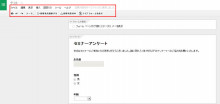
そしてそして!!!
このGoogleフォームのすごいところは、
自動的に集計してグラフを作ってくれるのです
さらに、「回答先を選択」して「作成」ボタンを押すと・・・
同窓会の名簿集めに使ったり(個人情報の取り扱いには注意してくださいね!)
忘年会の出欠確認に使ったり
いろんな事に使えそうですね!
皆さんも試してみて下さい